在如今的移动互联网时代,手机已成为我们生活中不可或缺的一部分,有时候我们可能会因为忘记锁屏密码而感到困扰。特别是在华为手机上,取消智能锁屏设置似乎成为了一项技巧。如何在华为手机上关闭锁屏密码呢?本文将为大家介绍简单而有效的方法,帮助大家摆脱繁琐的锁屏密码设置,使手机使用更加便捷。
怎样在华为手机上关闭锁屏密码
步骤如下:
1.打开华为手机,点击设置图标。
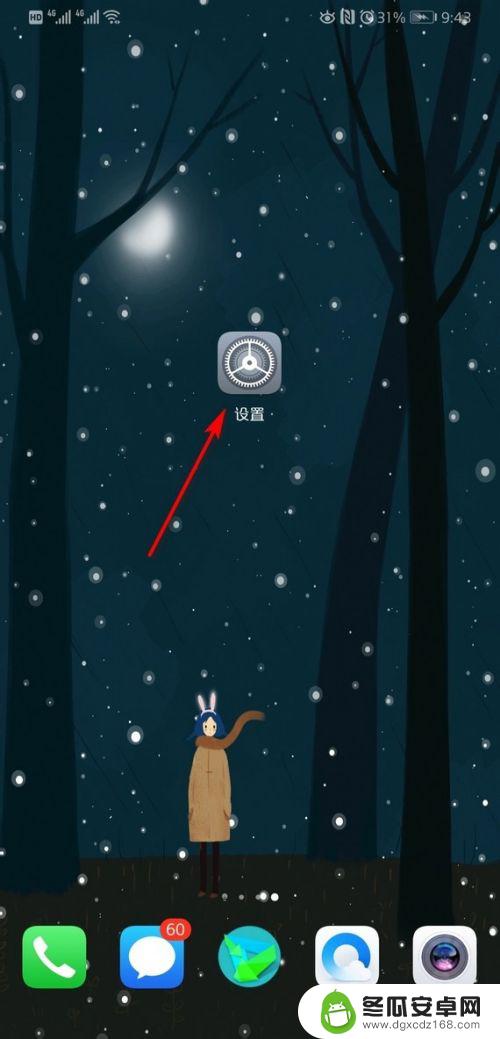
2.进入设置图标主界面,点击安全和隐私。
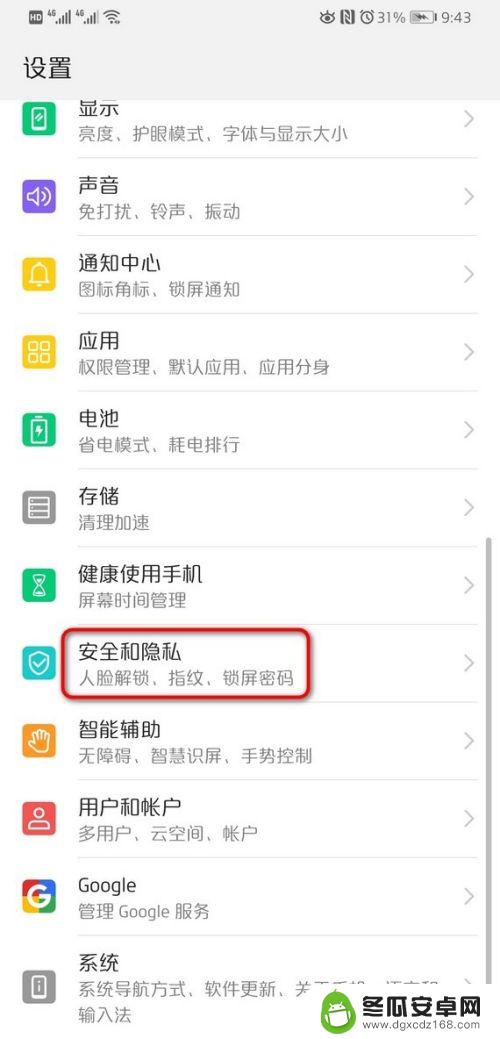
3.进入安全和隐私界面,点击锁屏密码。
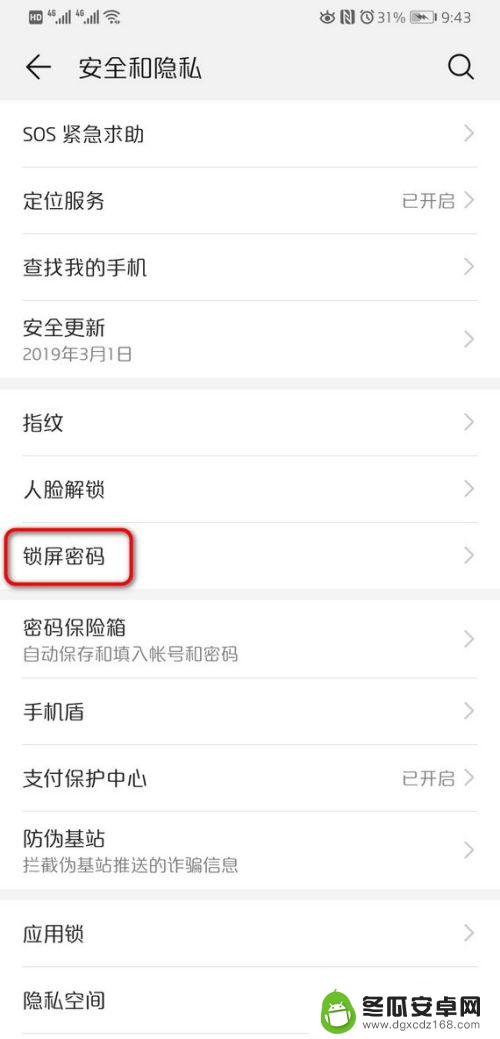
4.页面跳转到锁屏密码主界面,点击关闭锁屏密码。
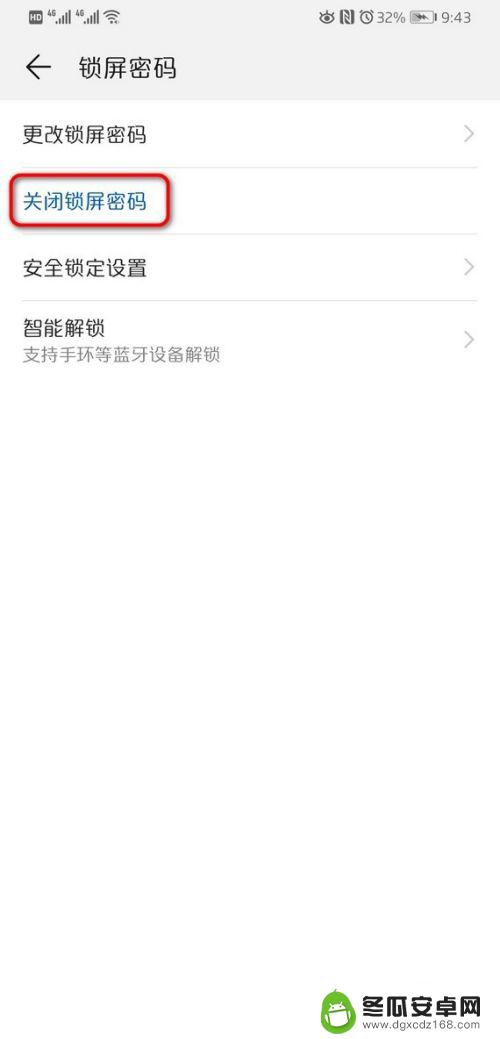
5.页面弹出关闭锁屏密码后,会清除指纹和人脸锁屏。点击关闭。
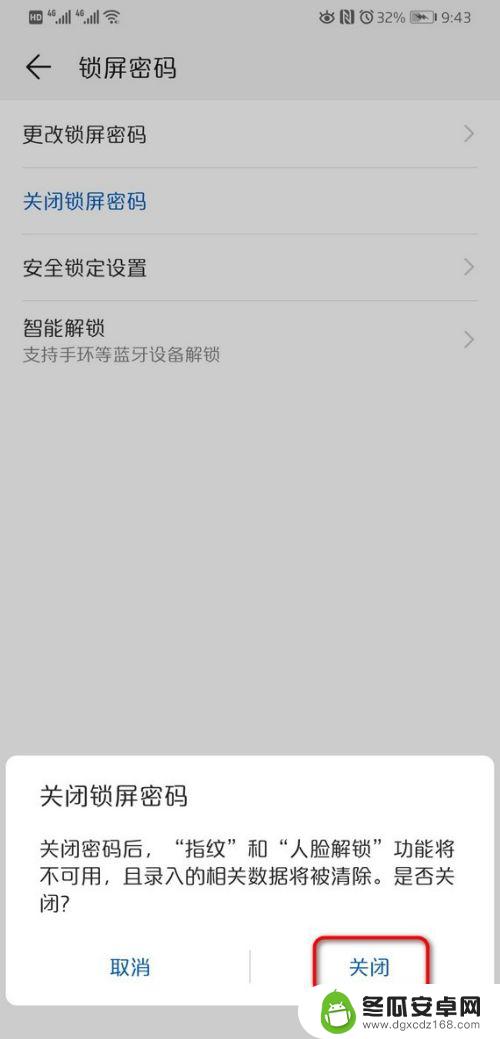
6.点击关闭之后,页面弹出密码输入框。输入锁屏密码。
密码输入成功后,页面返回到锁屏密码主界面。
点击设置锁屏密码,可以再次编辑密码。
密码输入框不能截图,这里就不像图片。
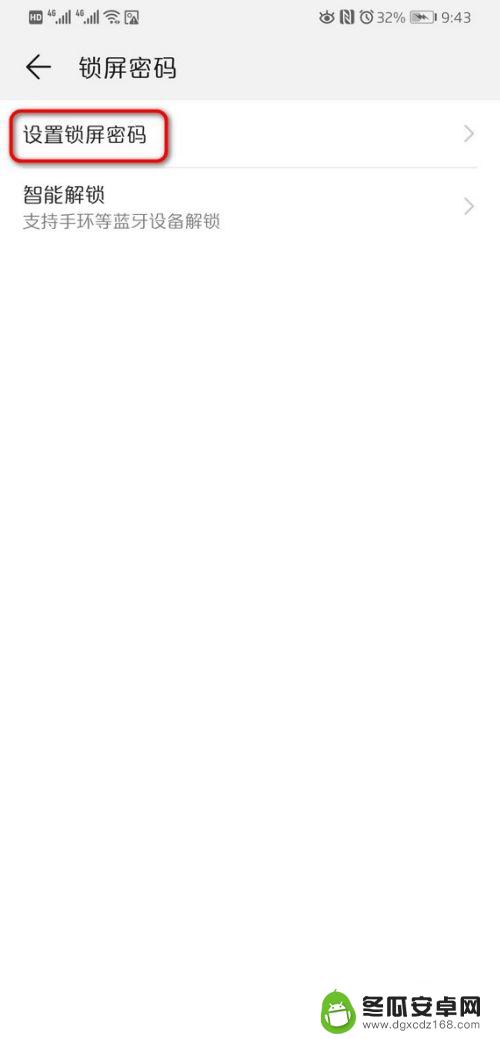
以上就是手机取消智能锁屏设置的全部内容,如果你遇到同样的情况,可以参照我的方法来处理,希望对你有所帮助。










